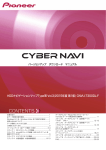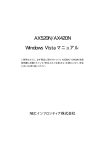Download オービスライブ ダウンロード マニュアル
Transcript
オービスライブ ダウンロード マニュアル サイバーナビ(2013 年 -2014 年発売モデル)向け 対象 AVIC-VH0099H/ZH0099WH/ZH0099H/VH0099S/ ZH0099WS/ZH0099S/VH0099/ZH0099W/ZH0099/ ZH0077W/ZH0077 AVIC-VH0009HUD/ZH0009HUD/VH0009CS/ZH0009CS/ VH0009/ZH0009/ZH0007 目次 はじめに..................................................................2 困ったときは..........................................................8 オービスライブダウンロードの動作環境....................... 2 Windows8/7/Vista をご利用のお客様へ.................. 2 ダウンロードについてのご注意...................................... 2 オービスライブがダウンロードされた SD メモリーカードがお手元にある場合................... 8 オービスライブがダウンロードされた SD メモリーカードがお手元にない場合................... 8 ダウンロード開始の準備.......................................2 オービスライブダウンロードの流れ....................3 オービスライブダウンロード手順........................4 SD メモリーカードの初期登録....................................... 4 ナビスタジオの起動......................................................... 4 お客様情報の確認............................................................. 4 アップデートマネージャーの起動............................................. 5 オービスライブの購入................................................................ 5 オービスライブのダウンロード................................................ 6 読み込み....................................................................................... 6 FAQ......................................................................10 SD メモリーカードについて........................................ 10 決済について.................................................................. 10 地図データ更新時の利用について............................... 10 お問い合わせ.......................................................11 はじめに オービスライブダウンロードの動作環境 オービスライブダウンロードは、インターネット接続可能なパソコンに、該当するパソコンリンクソフト「ナビスタジオ」をインストー ルして行います。 ナビスタジオの動作環境については以下の URL からご使用のナビゲーションに対応した対応機種の「ダウンロードはこちら」を参照 ください。 http://pioneer.jp/car/navistudio/index.html Windows8/7/Vista をご利用のお客様へ 本書は Windows7 を基に手順を記載しております。 Windows8/7/Vista をご利用の場合は、ユーザーアカウント制御(UAC)の設定によって動作が異なる場合があります。 ダウンロードについてのご注意 • 最新の地図バージョンに適合したオービスライブを購入することができます。 • ナビゲーションへのデータ転送には「ナビスタジオ」経由でダウンロードしたデータを入れた SD メモリーカードを使用します。 • SD、SDHC、SDXC に対応しています。SDHC、SDXC 対応の SD メモリーカードリーダー搭載のパソコン、または、外付けの. カードリーダー・ライターが必要です。 • ダウンロードしたデータをナビスタジオ以外の手段で SD メモリーカードにコピーすることはできません。 • SD メモリーカード内のデータは、万一に備え、バックアップをお取りいただくことをお勧めします。 • あらかじめ、SD メモリーカードの書込防止を解除してください。 ダウンロード開始の準備 1 SD メモリーカードを用意する 2 お客様登録をする 3 お使いのパソコンに「ナビスタジオ」をインストールする ナビゲーション本体に対応している SD メモリーカードの詳細は、ナビゲーション本体に付属の『取扱説明書』-「SD カードについて」 をご覧ください。 インターネットを利用して、以下の URL からお客様登録を行ってください。 http://pioneer.jp/support/members/ お客様登録の詳細は、ナビゲーション本体に付属の『取扱説明書』-「お客様登録(無料)をしよう」をご覧ください。 インターネットを利用して、以下の URL から「ナビスタジオ Ver.5.0」のインストールを行ってください。 http://pioneer.co.jp/car/navistudio/navistudio5/ ナビスタジオのダウンロード・セットアップの詳細については、上記 URL から、ご使用のナビゲーションに対応した「ナビスタジオ」ダ ウンロードページへ進み、そちらへ掲載されているセットアップマニュアルをご参照ください。 お知らせ オービスライブのダウンロードには、「ナビスタジオ」のインストールとお客様登録が必要になります。詳しくはナビゲーション 本体に付属の『取扱説明書』をご覧ください。 2 オービスライブダウンロードの流れ ※ 地図バージョンアップ(全データ更新)などで既に「Step1 SD メモリーカードの初期登録」から「Step3 お客様情報の確認」までお済のお客様は、Step4 からの操作になります。 ナビゲーションの操作 p 7 読み込み p 1 SD メモリーカードの初期登録 Ste Ste パソコンの操作 p 6 オービスライブのダウンロード p 2 ナビスタジオの起動 Ste Ste p 5 オービスライブの購入 Ste p 3 お客様情報の確認 Ste p 4 アップデートマネージャーの起動 Ste 3 オービスライブダウンロード手順 注意:オービスライブを購入する場合は、最新の地図データが適用されている必要があります。 p 1 SD メモリーカードの初期登録 Ste ナビゲーションに SD メモリーカードを挿入し、ナビゲーション情報を登録する 1 SD メモリーカード初期登録の詳細や、SD メモリーカード登録確認メッセージが表示されない場合は、ナビゲーション本体に付属の『取扱 説明書』-「SD カードを本機に登録する」をご覧ください。 p 2 ナビスタジオの起動 Ste パソコンに SD メモリーカードを挿入する 2 p 3 お客様情報の確認 Ste 3 お客様情報認証 初期登録済みの SD メモリーカードを初めてパソコンへ挿入した場合は、お客様情報認証画面が起動します。 ①ニックネーム・パスワードを入力する ④ダウンロード先を選択する ③クリック ⑤クリック ②クリック ⑨いずれかを選択する ⑥映像ファイル保存先を選択する ⑧クリック ⑦クリック ⑩クリック お客様情報認証が終了している SD メモリーカードを挿入した場合は、ナビスタジオが起動します。 4 p 4 アップデートマネージャーの起動 Ste ナビスタジオのアップデートマネージャーを起動する 4 お知らせ アップデートマネージャー 初回起動時にお客様の通信 環境を計測します。通信回 線速度が遅いとダウンロー ドサービスを快適にご利用 できないことがあります。 ①クリック ②クリック p 5 オービスライブの購入 Ste 5 購入可能なデータを確認し、スマートループへアクセスする ②クリック ①オービスライブが表示されている事を確認する 6 スマートループへログインする(Web 画面が立ち上がります) ①ニックネーム、パスワードを入力する ②クリック 7 オービスライブを購入する(Web 画面) ①約款を確認する ③カード情報を入力する ※利用可能なカードの詳細は FAQ をご確認ください。 ※上記画面に表示されている内容は、. 実際と異なる場合がございます。 ⑤クリック ②クリック ※上記画面に表示されている内容は、. 実際と異なる場合がございます。 ④クリック ⑥クリック Web 画面を閉じ、ナビスタジオの アプリ操作へ進む 5 p 6 オービスライブのダウンロード Ste ナビスタジオで、オービスライブをダウンロードする 8 数分間でダウンロードが完了します。ダウンロード後、次の9「SD メモリーカードにオービスライブがダウンロードされたことを確認する」 へお進みください。 ①購入済のオービスライブが表示されるのでチェックを入れる ②クリック SD メモリーカードにオービスライブがダウンロードされたことを確認する 9 ②オービスライブが更新されていることを確認する ①メニューから「SD カード情報」を選択する ③クリック p 7 読み込み Ste 10 ナビゲーションに SD メモリーカードを挿入し、オービスデータを読み込む オービスデータを読み込みましたら、自動で地図上にマークが表示されます。 お知らせ オービスポイントマークの説明 一般道 レーダー式 ループコイル式 高速道 レーダー式 ループコイル式 ※ 高速道路では 2Km 手前から、一般道では 1.5Km 手前から、最大 3 回、3 種類のアラーム音でオービスポイントが近づいたことを知 らせます。 6 データダウンロードおよび SD メモリーカードへの転送時の注意事項 • データのダウンロードにはインターネットにブロードバンド接続できるパソコンが必要です。 • SD メモリーカードのフォーマットには、専用のフォーマットツールをお勧めします。専用フォーマットツールについては、SD アソシエーションのホームページをご参照ください。 https://www.sdcard.org/jp/ (2014 年 10 月時点転載) • SD メモリーカード内のユーザーデータはバックアップをお取りいただくことをお勧めします。 • データのダウンロード中は、自動的にパソコンの電源が切れたりスクリーンセーバーが起動したりしないような設定にしてくだ さい。 • SD メモリーカードへの転送中は、他のアプリケーションから SD メモリーカードへの操作を行わないでください。予期せぬ誤 動作の原因となる場合があります。 • 途中でダウンロード、および SD メモリーカードへの転送が終了した場合は、ナビスタジオのアップデートマネージャーから [ メ ニュー ]-[ アップデートマネージャー設定 ] を選択し、ダウンロード先と SD メモリーカード内のデータを削除して、オービス ライブのダウンロードを最初からやり直してください。 • インターネットの通信回線速度が一定以下を下回る場合は、お時間を変えてお試しいただくか、回線環境の改善をお願いいたし ます。 • パソコン、ウィルスチェックソフトなどの操作方法やご質問については販売元のメーカーへお問い合わせください。 7 困ったときは ナビゲーションを工場出荷時の状態に戻すと、読み込んだオービスライブも消去されますので、再ダウンロー ドをお願いします。 オービスライブがダウンロードされた SD メモリーカードがお手元にある場合 ナビゲーションに SD メモリーカードを挿入し、オービスライブを再度読み込む ナビゲーションに SD メモリーカードを挿入しても、反応がない場合 SD メモリーカードをナビスタジオでアップデートすると、SD メモリーカード内が更新されるため、ナビゲーションに挿入してもオービス ライブの読み込みが始まりません。その場合、SD メモリーカードを初期化し、「オービスライブがダウンロードされた SD メモリーカード がお手元にない場合」の手順に従ってオービスライブを再ダウンロードしてください。 オービスライブがダウンロードされた SD メモリーカードがお手元にない場合 1 準備 空の SD メモリーカードを用意する 本機に対応している SD メモリーカードの詳細は、ナビゲーション本体に付属の『取扱説明書』-「SD カードについて」をご覧ください。 2 SD メモリーカードの初期登録 ナビゲーションに SD メモリーカードを挿入し、ナビゲーション情報を登録する SD メモリーカード初期登録の詳細や、SD メモリーカード登録確認メッセージが表示されない場合は、ナビゲーション本体に付属の『取扱 説明書』-「SD カードを本機に登録する」をご覧ください。 3 ナビスタジオの起動 パソコンに SD メモリーカードを挿入する 4 アップデートマネージャーの起動 ナビスタジオのアップデートマネージャーを起動する ①クリック 5 オービスライブのダウンロード 購入済みのオービスライブが表示されていることを確認し、ダウンロードする ①購入済のオービスライブが表示されるのでチェックを入れる ②クリック 8 6 確認 SD メモリーカードにオービスライブがダウンロードされたことを確認する ②オービスライブが更新されていることを確認する ①メニューから「SD カード情報」を選択する ③クリック 7 読み込み ナビゲーションに SD メモリーカードを挿入し、オービスライブを読み込む 9 FAQ SD メモリーカードについて 内容 解決方法 SD メモリーカードの登録方法が分か ナビゲーション本体に付属の『取扱説明書』にてご確認 らない。 ください。 使用可能な SD メモリーカードが分か らない。 決済について 内容 クレジットカードを持っていない。 解決方法 ク レ ジ ッ ト カ ー ド を お 持 ち で な い 場 合 は、 ネ ッ ト 専 用 Visa プ リ ペ イ ド カ ー ド「V プ リ カ 」(http://vpc. lifecard.co.jp/)をご利用ください。 V プリカの詳細、ご購入方法等は、V プリカのお問合せ 窓口へお願いいたします。 決済に使えるカードが分からない。 クレジットカード決済は、べリトランス株式会社が提供 する即時決済 ASP サービスを利用しています。 VISA、MasterCard、JCB、Diners、AMERICAN EXPRESS いずれかのマークがついているクレジット カードがご利用できます。 クレジット番号、有効期限、セキュリティコード、ID、 パスワードなどは、べリトランス株式会社で管理されて おります。当社や、第三者にその情報が渡ることはござ いません。 ※ク レジットカード決済は、与信審査によってご利用で きない場合がございます。 領収書は発行できるか。 MapFan オンラインストアのお問い合わせフォームから ご依頼ください。 http://www.mapfan.com/store/faq.php 地図データバージョンアップ(全データ更新)時の利用について 内容 解決方法 地図データバージョンアップ(全デー 購入済みのデータは再ダウンロード可能ですが、新規購 タ更新)の配信が停止している期間中 入は出来ません。 は、オービスライブを購入できるか。 地図データバージョンアップ(全デー 地図データバージョンアップ(全データ更新)をした場 タ更新)をした場合、オービスライブ 合は、地図のバージョンに適合したオービスライブを購 入するようお願いします。 は継続利用できるか。 10 お問い合わせ <お問い合わせ時のご注意> 「0120」で始まる フリーコールは、携帯電話・PHS・一部のIP電話などからは、 ご使用になれません。また、 【 一般電話】は、携 帯電話・PHS・ IP電話などからご利用可能ですが、通話料がかかります。 正確なご相談対応のために折り返しお電話をさせていただくことがございますので発信者番号の通知にご協力いただきますよう お願いいたします。 カーナビゲーションおよびオービスライブに関するお問い合わせは下記にお願いします。 カスタマーサポートセンター ※番号をよくお確かめの上でおかけいただきますようお願いいたします 受付時間 月曜~金曜 9:30~18:00、 土曜 9:30 ~12:00、 13:00 ~17:00(日曜・祝日・弊社休業日は除く) ●カーオーディオ/カーナビゲーション商品 電話 : 0120-944-111 【一般電話】 044-572-8101 FAX:044-572-8103 インターネットホームページ http://pioneer.jp/support/ ※商品についてよくあるお問い合わせ・お客様登録など ●カーナビゲーションのバージョンアップ・ダウンロード相談 (サイバーナビ、楽ナビ、楽ナビLiteのナビスタジオ操作) 電話 : 0120-702-383 【一般電話】 044-572-8070 FAX:044-572-8103 新規オービスの設置情報に関するお問い合わせは下記にお願いします。 株式会社三栄書房OPT ION/SSR委員会 :[email protected] 記載内容は、 予告なく変更させていただくことがありますので予めご了承ください。 orbislive_1314cyber.2014a_a 〒212-0031 神奈川県川崎市幸区新小倉 1-1 © パイオニア株式会社 2014